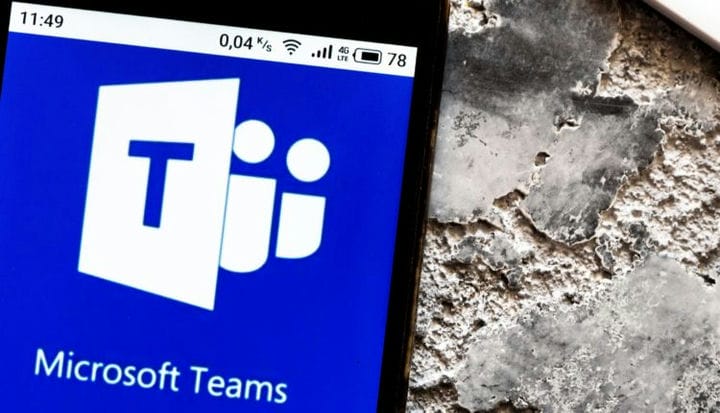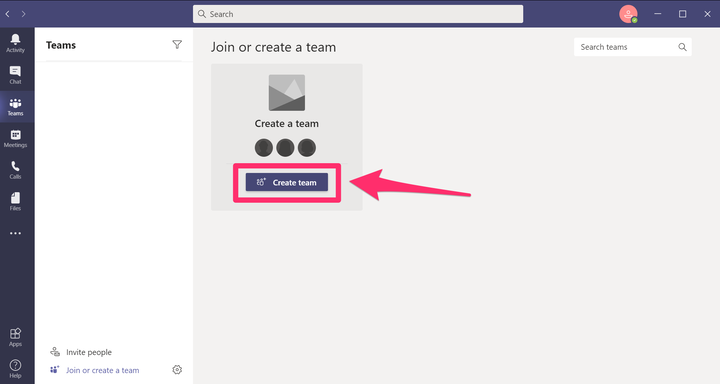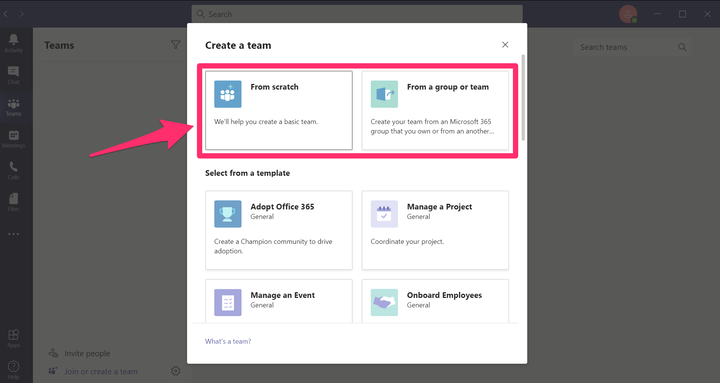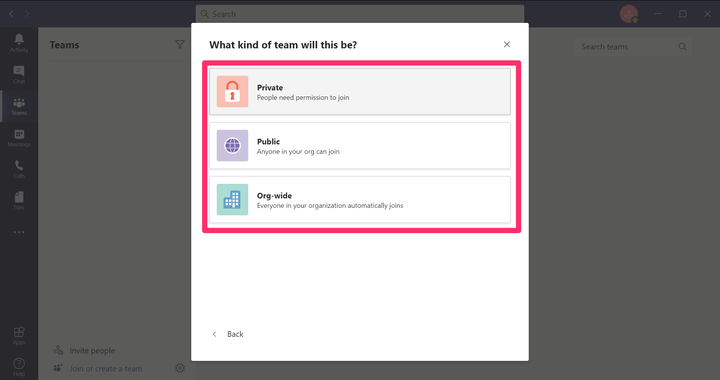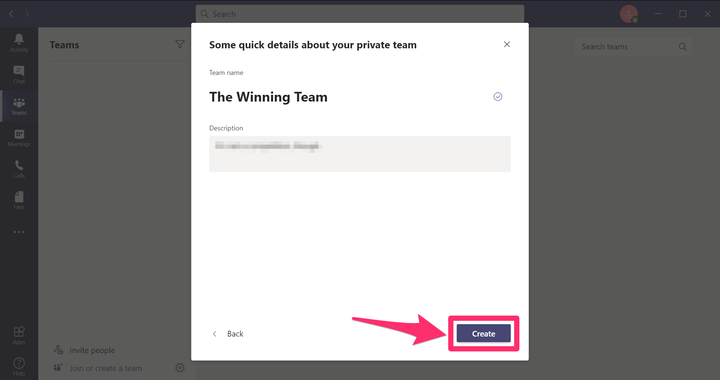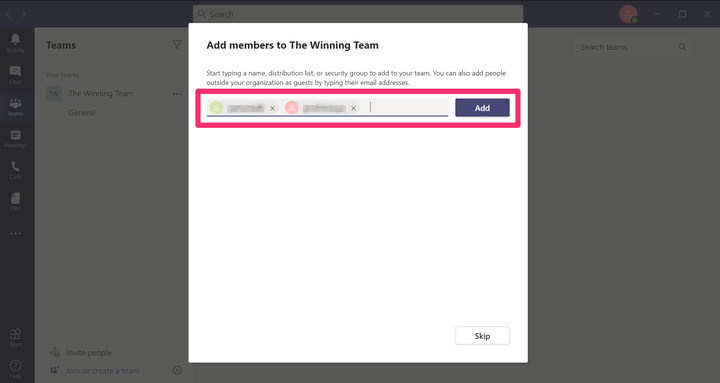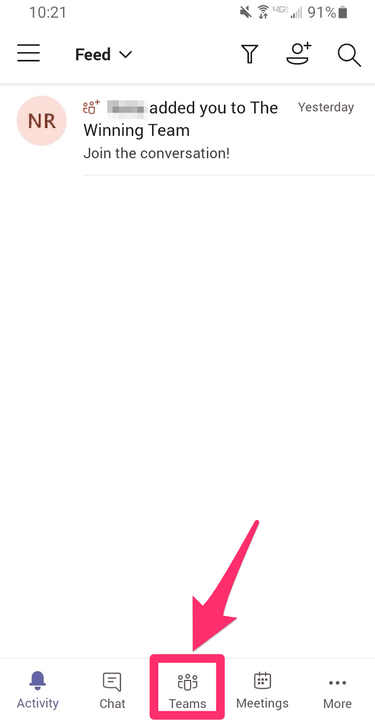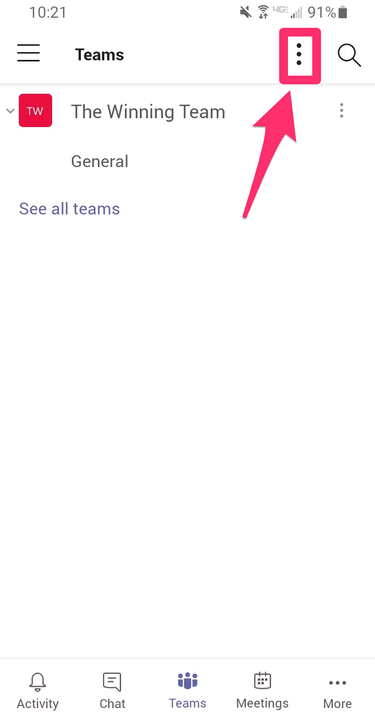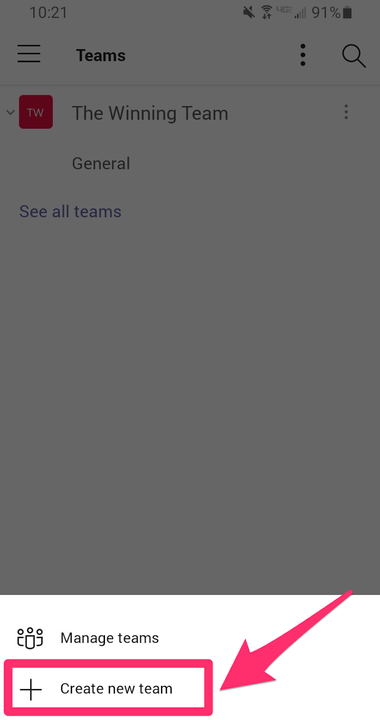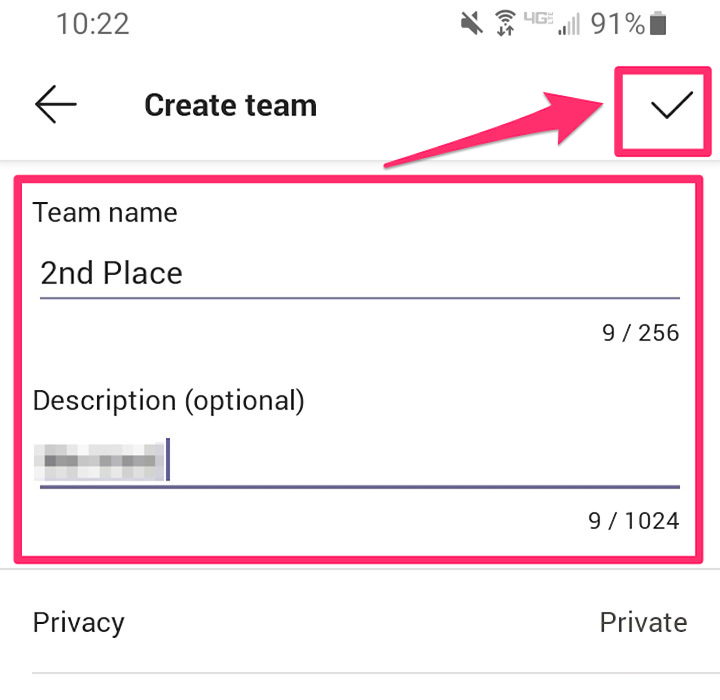Як створити команду в Microsoft Teams
- Ви можете створити команду в Microsoft Teams за допомогою настільних і мобільних додатків платформи.
- Створення команди дозволяє безпосередньо спілкуватися та взаємодіяти з вибраною групою співробітників.
Microsoft Teams — це програма, призначена для допомоги організаціям та іншим групам в організації робочих завдань та ефективній комунікації. Ось як створити команду в Microsoft Teams, використовуючи як настільні, так і мобільні програми.
Як створити команду в Microsoft Teams на робочому столі
Якщо у вас немає облікового запису Microsoft Teams, вам потрібно буде зареєструватися та завантажити програму Teams для настільного ПК, перш ніж створити команду.
1. Відкрийте програму Microsoft Teams та увійдіть.
2. У лівій частині екрана натисніть «Команди».
3. Натисніть кнопку «Створити команду».
Натисніть «Створити команду».
4. Натисніть кнопку, яка відповідає типу команди, яку ви бажаєте створити. Якщо ви не впевнені, що вибрати, просто натисніть «Створити команду з нуля».
Виберіть, чи хочете ви створити команду з нуля чи з існуючої групи чи команди.
5. Натисніть кнопку, яка представляє налаштування конфіденційності, які ви хочете мати у команді.
Виберіть налаштування конфіденційності для своєї команди.
6. Введіть назву та опис своєї команди. Коли ви закінчите, натисніть «Створити».
Назвіть свою команду, додайте опис і натисніть «Створити».
7. Щоб додати учасників до вашої команди, введіть їх контактну інформацію (зазвичай їх ім'я або адресу електронної пошти) у пусте поле та натисніть їхню інформацію, коли вона з'явиться. Коли ви закінчите додавати учасників, натисніть «Додати».
Введіть електронні адреси своїх товаришів по команді в текстове поле та натисніть «Додати», коли закінчите.
Як створити команду в Microsoft Teams на мобільному пристрої
Як і для настільної версії, вам потрібно зареєструватися в Microsoft Teams та інсталювати мобільний додаток Teams, перш ніж створити команду.
1. Відкрийте програму Microsoft Teams та увійдіть, якщо буде запропоновано це зробити.
2. Торкніться «Команди» унизу екрана.
Торкніться вкладки «Команди».
3. Натисніть на три вертикальні точки, розташовані у верхньому правому куті екрана.
Торкніться значка трьох вертикальних крапок.
4. У меню, що з'явиться, натисніть «Створити нову команду».
Виберіть «Створити нову команду».
5. Введіть назву та опис своєї команди та виберіть налаштування конфіденційності, які ви хочете мати у команді. Коли ви закінчите, торкніться галочки у верхньому правому куті.
Введіть назву й опис, а потім торкніться галочки.
6. Щоб додати учасників до своєї команди, торкніться «Введіть ім’я або адресу електронної пошти» та введіть ім’я або адресу електронної пошти людини, яку ви хочете додати. Торкніться їх інформації, коли вона з’явиться. Після того, як ви закінчите додавати учасників, торкніться галочки у верхньому правому куті екрана.
Виберіть своїх товаришів по команді та торкніться галочки у верхньому правому куті.